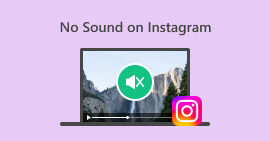Videoclipuri Facebook fără sunet: de ce se întâmplă și cum să o remediați
Facebook este una dintre cele mai utilizate platforme multimedia în prezent. Puteți folosi această platformă nu numai pentru interacțiunile sociale, ci și ca sursă de divertisment, încorporând muzică și videoclipuri pentru a vă revigora rutina de lucru. În timp ce menținerea unei experiențe perfecte este importantă, întreruperi precum nici un sunet de la Facebook poate reprezenta o provocare semnificativă.
Absența sunetului în videoclipurile de pe Facebook poate face ca experiența ta să nu fie atât de grozavă. Acest lucru este adevărat, mai ales când încerci să rămâi concentrat în timp ce lucrezi. Din fericire, dacă vi se întâmplă acest lucru, ar putea exista câteva motive pentru care sunetul nu funcționează pe videoclipurile de pe Facebook. Astfel, haideți să aflăm motivele și cele mai bune soluții pentru a remedia o astfel de problemă principală pe FB acum!
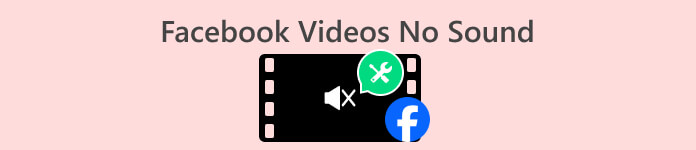
Partea 1. De ce videoclipurile de pe Facebook nu au sunet?
Diverse motive pot contribui la problema lipsei de sunet pe videoclipurile Facebook de pe iPhone, Android și PC în timp ce vizionați, încărcați sau descărcați. O cauză posibilă este setările audio incorecte ale sistemului sau un driver audio învechit pe dispozitiv.
Vorbind despre sunet, poate fi și sunetul videoclipului care are problema. În plus, problemele cu browserul dvs., în special cu privire la Flash Player, pot afecta și sunetul. În plus, problemele cu setările aplicației Facebook, conflictele din sistemul dvs. și potențialele probleme legate de sunet cu videoclipul sursă sunt printre factorii care ar putea duce la lipsa sunetului. Astfel, identificarea cauzei specifice a problemei este esențială pentru o rezolvare rapidă, deoarece vă permite să remediați problema în mod eficient și să restabiliți funcționalitatea sunetului videoclipurilor dvs. de pe Facebook.
Partea 2. Cum să remediați când videoclipurile nu au sunet pe FB
Verificați dacă driverul audio este actualizat
Deoarece unul dintre motivele comune pentru care videoclipurile dvs. de pe Facebook nu au sunet se datorează unui driver audio învechit, atunci trebuie să curățați direct mizeria. Se recomandă insistent ca driverele dumneavoastră să fie actualizate în mod regulat. Aceste actualizări nu servesc doar ca corecții de securitate esențiale, ci și introduc îmbunătățiri ale caracteristicilor care pot aborda în mod eficient diverse probleme neobișnuite și persistente. Pentru a actualiza manual driverul audio, puteți accesa site-ul web al producătorului plăcii de bază. Fiind vigilent cu privire la actualizările driverului, nu numai că sporești securitatea sistemului, ci și deblochează îmbunătățiri care contribuie la o experiență audio mai stabilă și mai eficientă, în special atunci când folosești platforme precum Facebook.
Remediați posibila corupție video sau audio
Dacă întâlniți videoclipuri FB fără probleme de sunet, aceasta poate fi cauzată de fișiere video și audio corupte. Acest lucru duce la o lipsă de sunet pe Facebook, iar un remediu viabil implică folosirea unui instrument de reparare video, cum ar fi Reparație video. Acest instrument de ultimă generație, bazat pe AI, este capabil să identifice și să remedieze diferitele forme de corupție video, cuprinzând cazurile în care audio lipsește. În plus, capacitățile sale avansate îi permit să restabilească fără probleme componenta audio din videoclipul dvs. În plus, în cele din urmă facilitează redarea sa pe Facebook cu sunetul însoțitor într-o chestiune de timp. Iată ce trebuie să faci cu videoclipul tău de pe Facebook folosind FVC Video Repair.
Descărcare gratuităPentru Windows 7 sau o versiune ulterioarăDescărcare sigură
Descărcare gratuităPentru MacOS 10.7 sau o versiune ulterioarăDescărcare sigură
Pasul 1. Rulați instrumentul după ce l-ați instalat pe computer. Apoi, faceți clic pe butonul Plus din stânga pentru a încărca videoclipul Facebook pe care trebuie să îl remediați. Apoi, apăsați pe celălalt buton Plus pentru a încărca orice eșantion video de pe dispozitiv.
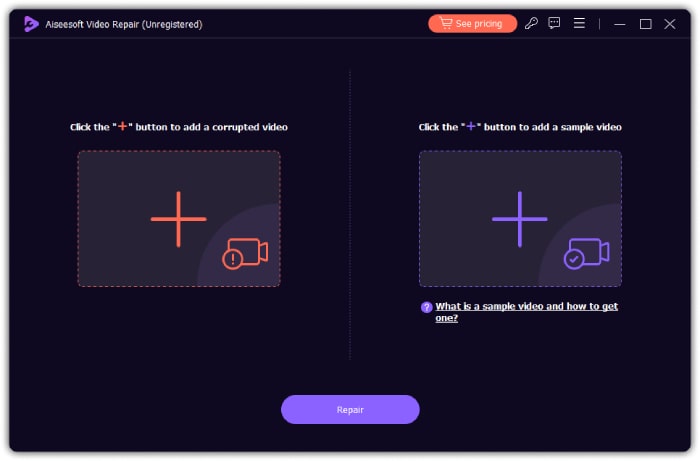
Pasul 2. După aceea, faceți clic pe Reparație butonul pentru a începe procesul de reparare.
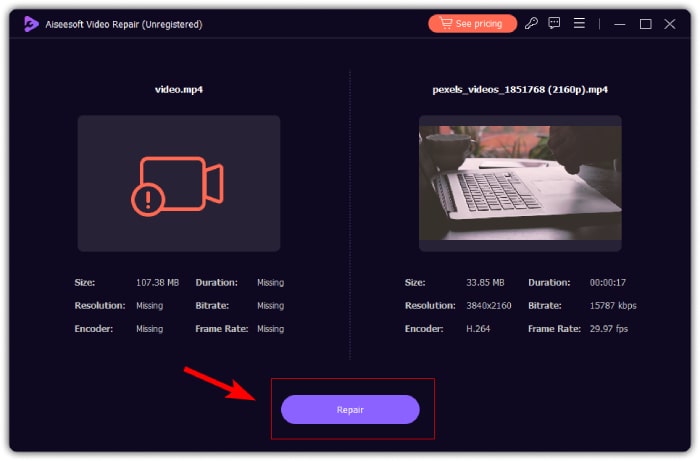
Pasul 3. Într-o clipă, videoclipul tău FB fără sunet este remediat. Acum puteți apăsa fila Previzualizare pentru a verifica videoclipul sau butonul Salvare pentru a-l exporta în folderul local. În caz contrar, puteți continua să remediați alte videoclipuri făcând clic pe butonul Reparați alte videoclipuri.
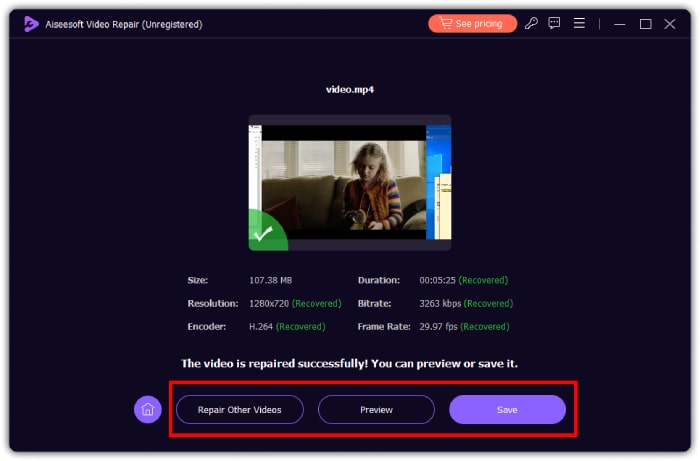
Obțineți un Flash Player actualizat
Asigurați-vă că aveți cea mai actualizată versiune a Flash Player instalată pe computer sau pe dispozitivele mobile. Apoi, după ce aveți cea mai actualizată versiune, testați funcționalitatea pentru a vedea dacă Videoclipurile de pe Facebook încă nu se redau și nu au sunet. În cazul în care problema persistă și întâmpinați o lipsă de sunet, utilizați funcția Raportați o problemă din contul dvs. Facebook pentru a notifica dezvoltatorii platformei despre problema audio care afectează în mod special videoclipurile Facebook.
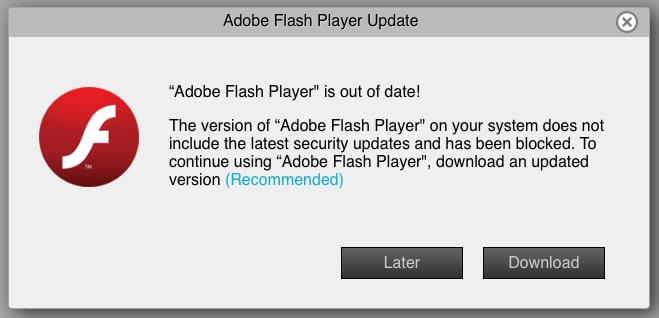
Sincronizați audio cu fișierul video
În cele din urmă, dacă se întâmplă să întâmpinați provocări în ceea ce privește sincronizarea audio și video, ceea ce duce adesea la probleme audio, o soluție utilă este să utilizați software precum Video Converter Ultimate. Acest software este echipat cu o varietate de instrumente puternice. Una dintre acestea este caracteristica notabilă de sincronizare audio, care vă permite să reglați manual sincronizarea sunetului pentru a se armoniza cu redarea video. Prin ajustări precise în sincronizare, puteți garanta că sunetul se aliniază cu acuratețe cu videoclipul corespunzător. Acest lucru poate spori coerența generală a experienței de vizionare. Prin urmare, mai jos sunt pașii pe care trebuie să îi urmați.
Descărcare gratuităPentru Windows 7 sau o versiune ulterioarăDescărcare sigură
Descărcare gratuităPentru MacOS 10.7 sau o versiune ulterioarăDescărcare sigură
Pasul 1. Lansați software-ul și mergeți la meniul Caseta de instrumente. De acolo, faceți clic pe instrumentul Sincronizare audio.
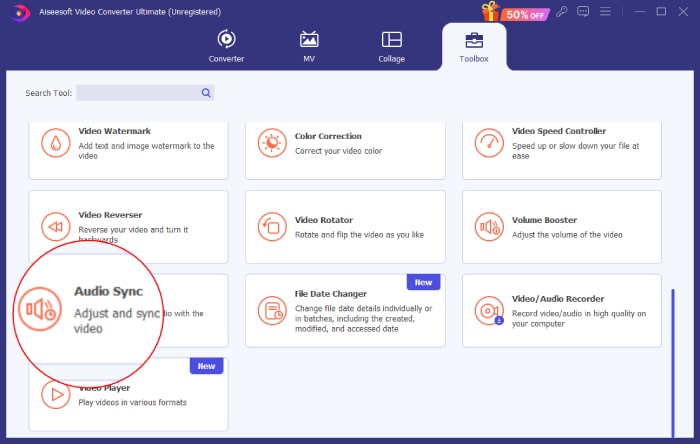
Pasul 2. În fereastra următoare, faceți clic pe La care se adauga butonul pentru a încărca Facebook Reel sau videoclip fără sunet.
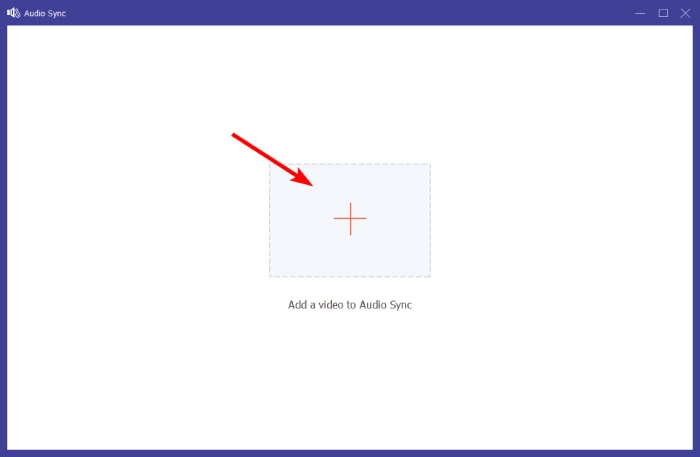
Pasul 3. Începeți sincronizarea sunetului din videoclip navigând în secțiunile Track Audio, Întârziat și Volum. Rețineți că le puteți regla liber în funcție de preferințele dvs. Puteți face clic pe butonul de redare pentru a previzualiza fiecare modificare pe care o faceți. Apoi, faceți clic pe Export butonul oricând ești gata.
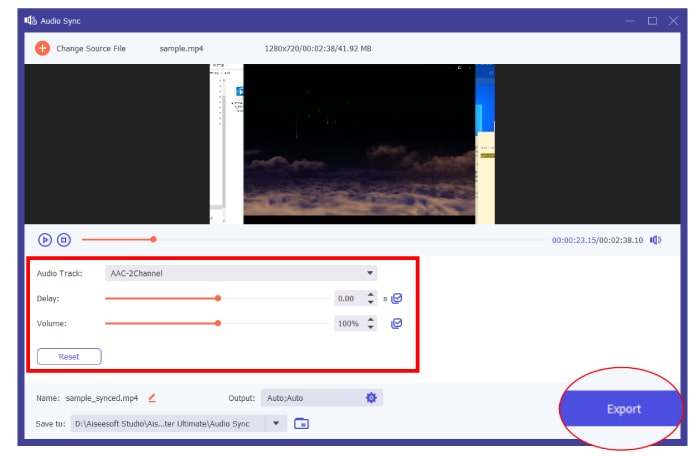
Partea 3. Cum să recuperez sunetul pe pagina mea de Facebook
Există, de asemenea, o modalitate de a activa automat sunetul pentru videoclipurile tale Facebook Feed. Urmați pașii de mai jos pentru a face acest lucru.
Pasul 1. Accesați meniul profilului dvs. și atingeți opțiunea Setări.
Pasul 2. Derulați ecranul în jos și atingeți opțiunea Media.
Pasul 3. Apoi, comutați pe Videoclipurile încep cu sunet opțiune.
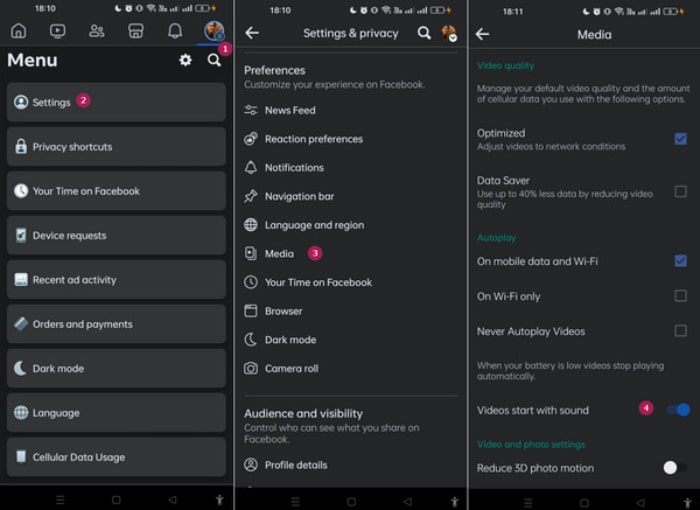
Partea 4. Întrebări frecvente despre Facebook
Cum dezactivez sunetul Facebook?
Ce este modul mute pe Facebook?
De ce mi-a dezactivat Facebook-ul videoclipul?
Concluzie
Când întâmpinați problema de fără sunet în videoclipurile de pe Facebook, trebuie sa ai rabdare. După cum am menționat mai sus, această problemă poate proveni din diverși factori, cum ar fi fișiere video corupte sau probleme de sincronizare audio. Astfel, utilizarea instrumentelor precum FVC Video Repair și Video Converter Ultimate, așa cum sa subliniat mai devreme, poate aborda în mod eficient cauzele care stau la baza și poate restabili sunetul neîntrerupt în videoclipurile tale de pe Facebook.



 Video Converter Ultimate
Video Converter Ultimate Screen Recorder
Screen Recorder